İçindekiler
Bu eğitim, VirtualBox'ta mevcut bir sanal sabit sürücüyü eklemeye çalışırken aşağıdaki hatayı düzeltmek için talimatlar içerir: "Sabit disk dosyası açılamadı , çünkü aynı UUID'ye sahip bir sabit disk zaten mevcut".
VirtualBox'ta "Disk İmaj Dosyası Açılamadı - Sabit Disk Kaydedilemiyor" hatası, açmaya çalıştığınız VM Disk İmaj Dosyasının başka bir Sanal Disk İmaj dosyası ile aynı UUID'ye sahip olması nedeniyle ortaya çıkar. Bu durumda, Virtualbox disk imaj dosyasını (VDI, VHD, VMDK, vb.) kaydedemez ve aşağıdaki hatayı görüntüler:

" Sabit disk kaydedilemiyor 'C:\Users\%Username%\VirtualBox VMs\%VirtualDiskName1%.vdi' {%Virtual-Disk-UUID%} çünkü UUID {%Virtual-Disk-UUID%} ile 'C:\Users\%Username%\VirtualBox VMs\VirtualDiskName2%.vdi' sabit diski zaten mevcut.
Sonuç Kodu:
E_INVALIDARG (0x80070057)
Bileşen:
VirtualBox
Arayüz:
IVirtualBox {fafa4e17-1ee2-4905-a10e-fe7c18bf5554}
Callee RC:
VBOX_E_OBJECT_NOT_FOUND (0x80BB0001)"
VirtualBox hatası nasıl çözülür: Sanal sabit disk dosyası (.VDI) açılamadı çünkü sabit diskten zaten çıkıldı.
Yöntem 1. Kaçırılan Sanal Disk dosyasını VirtualBox'tan kaldırın.Yöntem 2. Sanal Ortam Yöneticisi ile Disk İmajını Klonlayın.Yöntem 3. Sanal Diskin UUID'sini değiştirin. Yöntem 1. Kaçırılan Sanal Diskleri VirtualBox'tan kaldırın.
Yukarıdaki hata, sanal sabit diski başka bir konuma (örn. birim) taşıdıysanız ve daha sonra sanal sabit diski (yeni konumdan) yeni bir sanal makineye veya mevcut bir sanal makineye, kaçırılan diski daha önce VirtualBox'tan kaldırmadan yeniden eklemeye çalışırsanız ortaya çıkabilir. Bu durumda, VirtualBox Medya Yöneticisini kullanarak eksik sanal disk dosyasını serbest bırakmanız gerekir. Bunu yapmak için
1. VirtualBox'tan Dosya menüsünden Sanal Medya Yöneticisi .
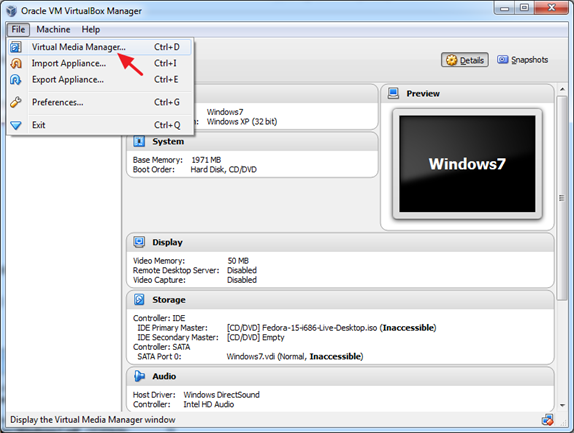
2. Kaçırılan Sanal Diski (hata işareti olan)* vurgulayın ve Serbest bırak. (Sorulduğunda, tuşuna basın. Serbest Bırak düğmesine basarak kayıp sabit sürücüyü serbest bırakın).
Not: Burada herhangi bir kayıp disk görmüyorsanız, yöntem-2'ye devam edin.
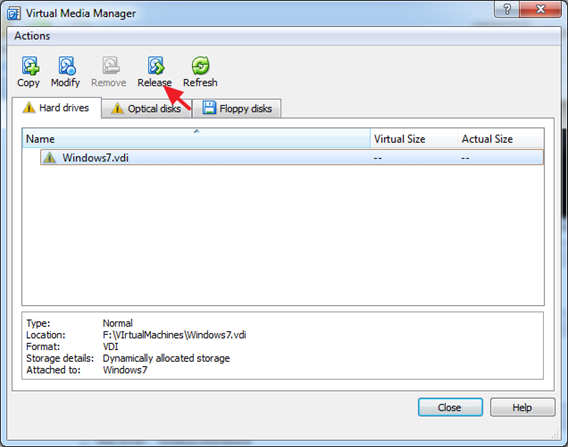
3. Ardından, tıklayın Kaldırmak (ve ardından Kaldır düğmesine basın) eksik sanal sabit diski kaldırmak için.
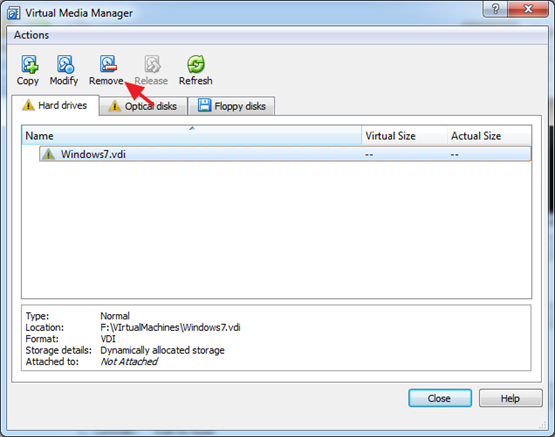
4. Sanal Medya yöneticisini kapatın.
5. Sanal Sabit Sürücü dosyasını (.VDI) eklemek istediğiniz sanal makineyi vurgulayın ve Ayarlar.
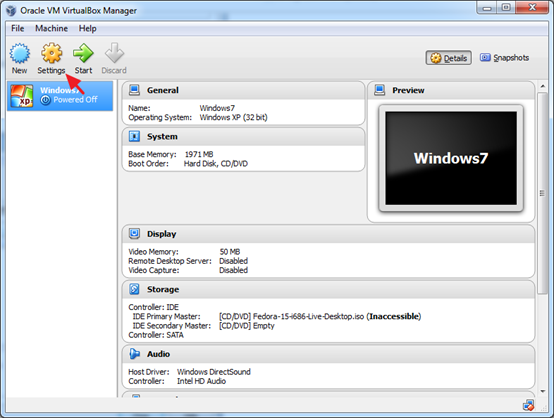
6. Seçiniz Depolama öğesine tıklayın ve ardından 'Sabit disk ekle' simgesine tıklayın.
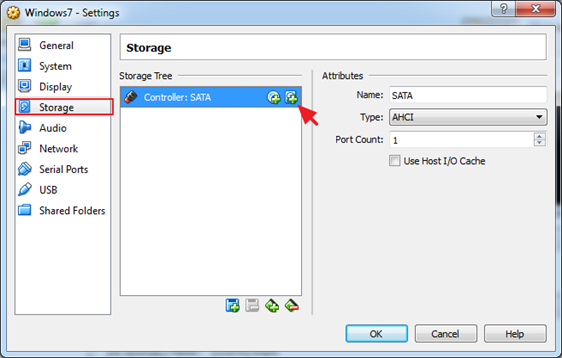
7. Tıklayın Mevcut diski seçin .
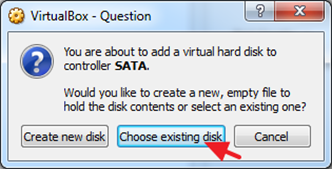
8. Eklemek istediğiniz sanal sabit disk dosyasını seçin ve Açık.
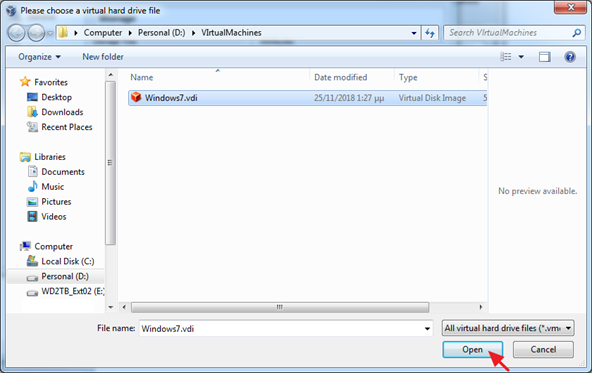
9. Tıklayın OK Sanal Makine ayarlarını kapatmak için.
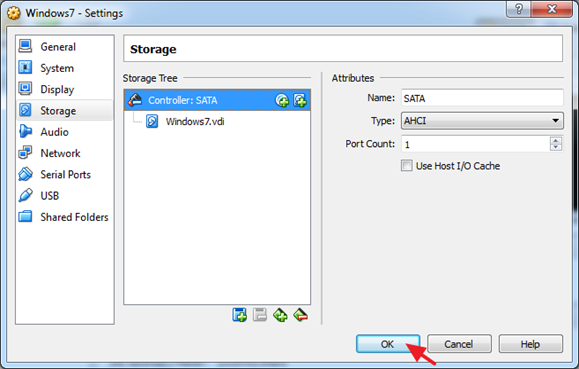
10. Başlat Sanal Makine.
Yöntem 2. Sanal Medya Yöneticisi ile Sanal Disk Klonlayın.
"Disk İmaj Dosyası Açılamadı, Sabit Disk Kaydedilemiyor" hatasının oluşmasını önlemek için, ana bilgisayarın İşletim Sistemi Kopyala/Yapıştır işlevlerini kullanmak yerine VirtualBox Medya Yöneticisini* kullanarak Sanal Disk imaj dosyalarını (VDI, VHD, vb.) klonlamaktır. Bunu yapmak için:
Not: Mevcut bir sanal sabit disk imaj dosyasını (VDI, VHD, VMDK, vb.) başarılı bir şekilde klonlamanın doğru yolu, VirtualBox Ortam Yöneticisinde Kopyala işlevini kullanmaktır.
1. Virtualbox'ın Dosya menü seçi̇mi̇ Sanal Medya Yöneticisi .
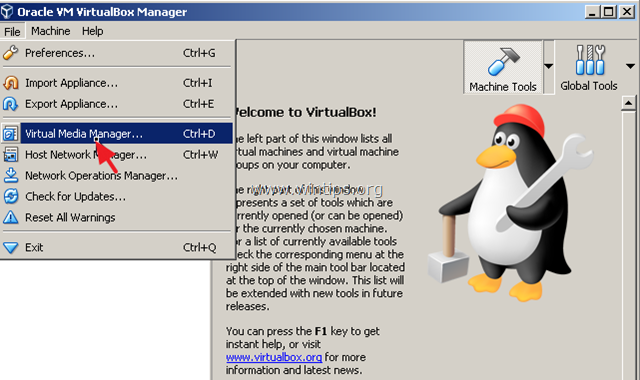
2. Klonlamak istediğiniz Sanal Sabit diski seçin ve Anlaşıldı .
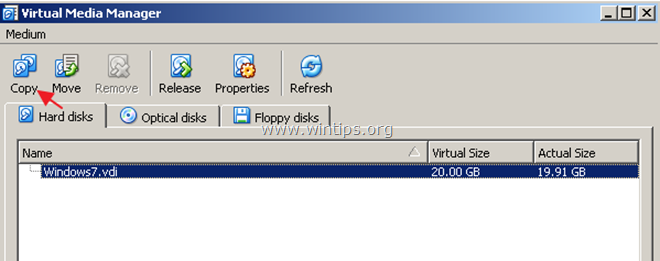
3. Bir sonraki ekranda, "Disk Görüntüsü Dosya Türü" ve "Boyut" ile ilgili seçimlerinizi yapın (veya varsayılan ayarları bırakın) ve son olarak yeni disk görüntüsü için bir ad verin.
4. Bitirdiğinizde, tıklayın Anlaşıldı ve yeni disk görüntüsü oluşturma işlemi tamamlanana kadar bekleyin.
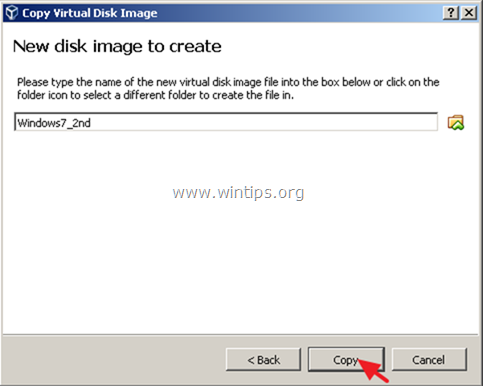
5. Kopyalama tamamlandığında, Virtualbox'ta yeni bir sanal makine oluşturmak için kopyalanan disk imajını kullanın.
Yöntem 3. Sanal Diskin UUID'sini değiştirin.
"Sanal Sabit Disk Kaydedilemiyor" sorununu çözmek için son yöntem, VirtualBox'ın hatasında belirtilen Sanal Disk dosyasının (VDI) UUID'sini sıfırlamaktır. Bunu yapmak için:
1. Kapat VirtualBox uygulaması.
2. Bunu yapmak için Komut İstemi'ni Yönetici olarak açın:
a. Arama kutusuna şunu yazın: cmd (veya komut istemi ).
b. Sağ tıklayarak komut istemi (sonuç) ve seçin Yönetici olarak çalıştır .
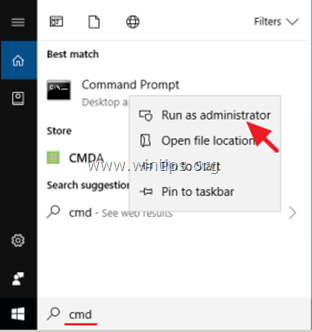
3. Kopyala & Yapıştır komut isteminde aşağıdaki komutu komut istemi penceresinde girin ve tuşuna basın Girin :
- cd C:\Program Files\Oracle\VirtualBox
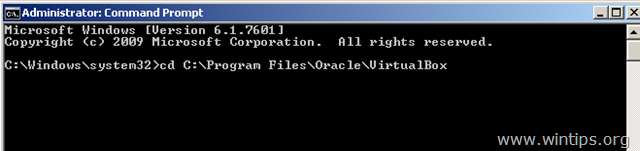
4. Şimdi aşağıdaki komutu yazın ve tuşuna basın Girin : *
- vboxmanage internalcommands sethduuid "%Full_Path_To_VHD_File%"
Not: Yukarıdaki komutta %Full_Path_To_VHD_File% değerini durumunuza göre değiştirin. Örneğin: "C:\Users\Admin\VirtualBox VMs\Windows7VM" klasöründe bulunan "Windows7.vdi" sanal disk imaj dosyasının UUID'sini sıfırlamak istiyorsanız, komut şöyle olmalıdır:
- vboxmanage internalcommands sethduuid "C:\Users\Admin\VirtualBox VMs\Windows7VM\Windows7.vdi"
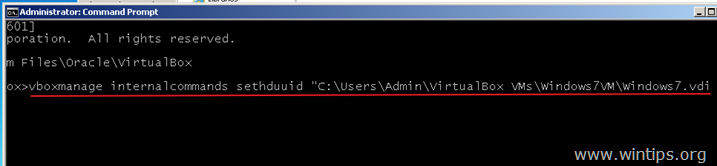
5. Her şey yolunda giderse, UUID'nin değiştiği konusunda bilgilendirilmeniz gerekir.
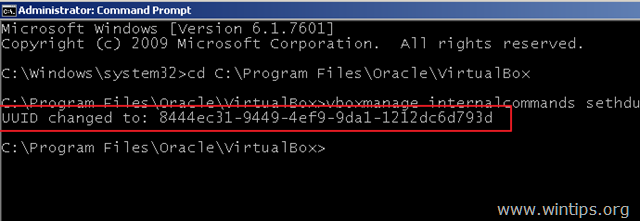
6. Komut istemini kapatın ve şimdi sanal sabit diski yeni bir Sanal makineye bağlamayı deneyin.
Hepsi bu kadar millet! İşinize yaradı mı?
Lütfen aşağıdaki yorum bölümüne bir yorum bırakın veya daha da iyisi: bu çözümle ilgili haberin yayılmasına yardımcı olmak için bu blog gönderisini beğenin ve sosyal ağlarda paylaşın.

Andy Davis
Windows hakkında bir sistem yöneticisinin günlüğü





